Cómo arreglar Chrome cuando no te pide que guardes una contraseña
Cada vez que entro en un nuevo portal web a través de Chrome, instintivamente me acerco para hacer clic o tocar la ventana emergente Guardar contraseña y apesta cuando no aparece nada.
Normalmente me olvidaría y seguiría adelante, pero me enfado cuando se trata de un nombre de usuario o contraseña larga que tengo que volver a introducir cada vez que quiero conectarme.

Si esto te sucede a ti también, no te preocupes. Esto se debe a que el guardado de contraseñas está desactivado, los datos de navegación desactualizados interfieren con las cosas o un problema con su perfil de Chrome.
Aquí se explica cómo solucionar este problema lo antes posible.
Habilitar el guardado de contraseña
En la mayoría de los casos, está deshabilitando el administrador de contraseñas de Chrome, muy probablemente por accidente. Lo comprobaremos y lo volveremos a encender si es necesario.
 Las 6 mejores formas de arreglar la falta de sonido en Google Chrome en Mac
Las 6 mejores formas de arreglar la falta de sonido en Google Chrome en MacTambién haremos una breve revisión de los lista de excepciones de contraseña para ver si ciertos sitios están excluidos de las solicitudes automáticas de contraseña.
Usar Chrome en el escritorio
Antes que empecemos:
Abra una nueva pestaña en Chrome, escriba chrome://configuración/contraseñas en la barra de URL y presione Entrar. En la parte superior de la ventana, justo encima de la opción de conexión automática, busque un interruptor. Si está deshabilitado, simplemente haga clic en el botón para volver a habilitar el guardado de contraseña.
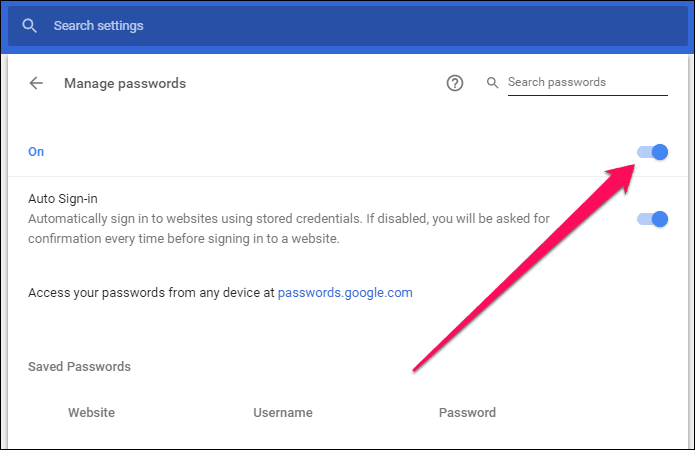
Si no ve nada inusual, simplemente desplácese hacia abajo hasta Todas las contraseñas guardadas hasta llegar a la sección Nunca guardadas. Verifique si un sitio que no le pide que guarde una contraseña se encuentra a continuación.
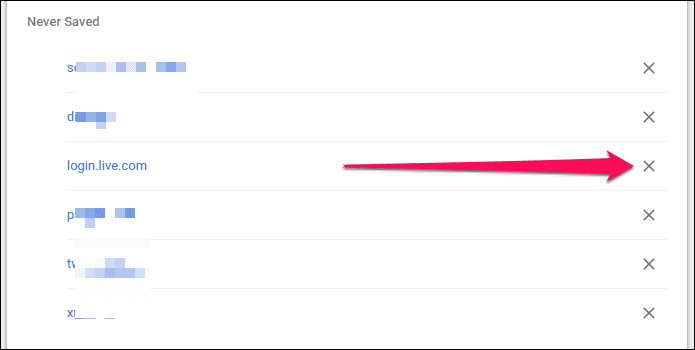
Si encuentra uno, simplemente haga clic en el ícono en forma de X al lado y repita el proceso para cualquier otro sitio que haya eliminado accidentalmente en el pasado.
Lea también: Cómo evitar que Chrome abra pestañas antiguas al iniciar
Lee También Las 8 mejores formas de arreglar Windows 11 que no reconoce los dispositivos USB
Las 8 mejores formas de arreglar Windows 11 que no reconoce los dispositivos USBUsar Chrome en el teléfono
Paso 1: Abre el menú de Chrome y toca Configuración. Luego toque la opción Guardar contraseñas.
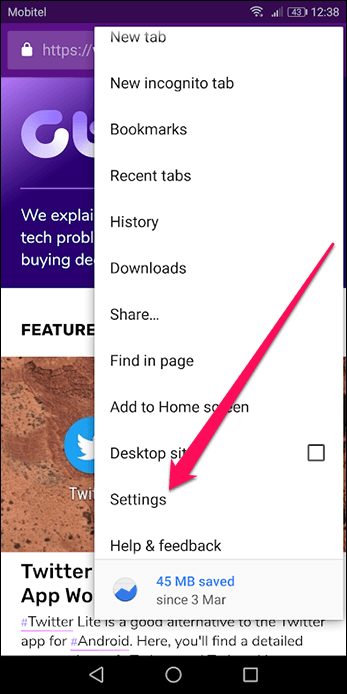
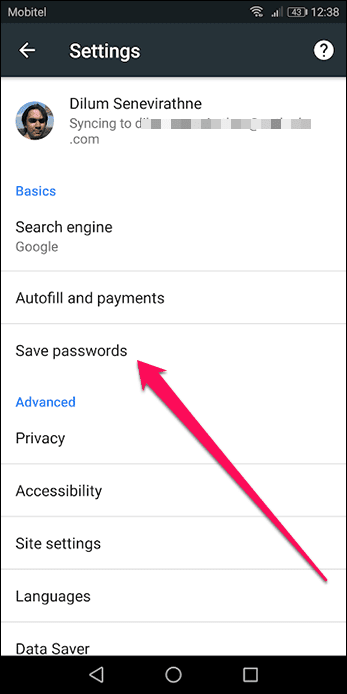
2do paso: Debería ver otra opción llamada Guardar contraseñas, pero con una opción al lado. Presione para activar.
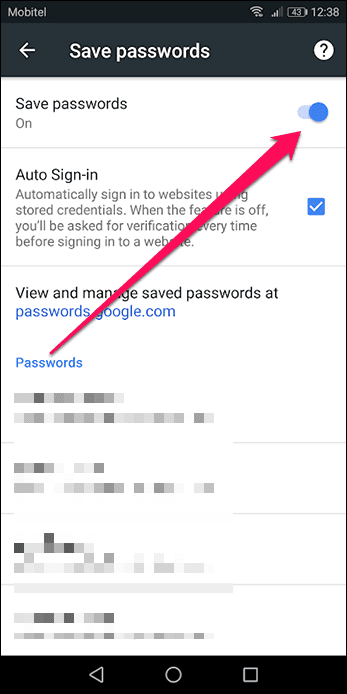
Si encuentra intacta la opción Guardar contraseñas, desplácese hacia abajo hasta encontrar la sección Nunca guardadas. Seleccione los sitios que no desea eliminar, si los hay, y toque el ícono Papelera.
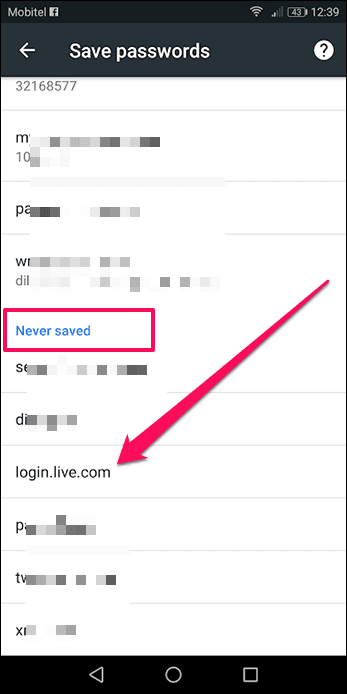
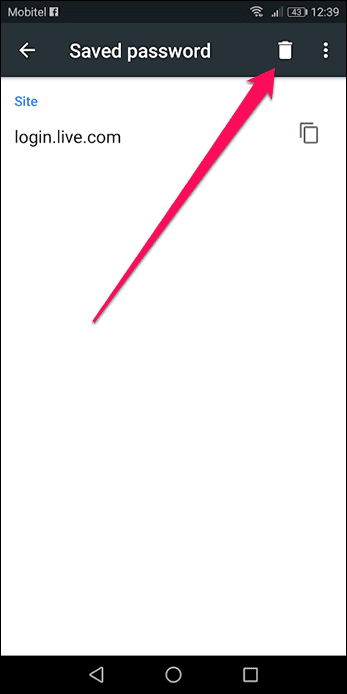
Lea también: 11 funciones ocultas de Google Chrome para usuarios avanzados
Si ni guardar la contraseña ni la lista de excepciones estaba causando el problema, puede intentar borrar el caché de Chrome. Los datos de navegación desactualizados realmente pueden interferir con las funciones básicas del navegador; en nuestro caso, las solicitudes automáticas para guardar la contraseña.
Usar Chrome en el escritorio
Punto:
Lee También Cómo arreglar aplicaciones que solo funcionan en Wi-Fi (Android y iPhone)
Cómo arreglar aplicaciones que solo funcionan en Wi-Fi (Android y iPhone)Abra una nueva pestaña de Chrome, escriba cromo://configuración/clearBrowserData en la barra de URL y presione Entrar. En el cuadro de diálogo que aparece, seleccione la pestaña Avanzado. Luego use el menú desplegable junto a Intervalo de tiempo y seleccione Todo el tiempo.
Finalmente, marque las casillas junto a Historial de navegación, Cookies y otros datos del sitio e Imágenes y archivos en caché. Haz clic en BORRAR DATOS para eliminar la caché de Chrome.

Usar Chrome en el teléfono
Paso 1: En la pantalla de configuración de Chrome, toque Privacidad. Luego, desplácese hacia abajo y seleccione Borrar datos de navegación.
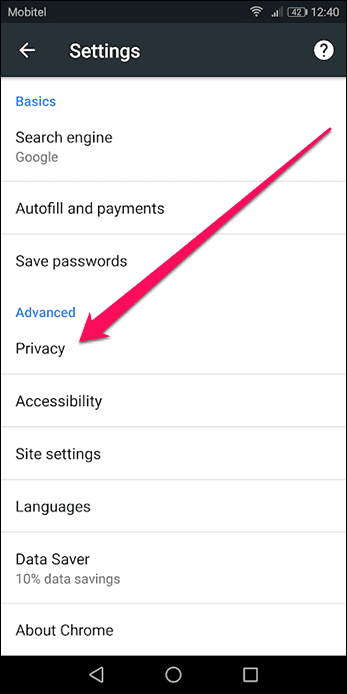

2do paso: En Android, toque la pestaña Avanzado: la versión iOS de Chrome no tiene esta pestaña, por lo que no necesita hacer nada. Seleccione las opciones llamadas Historial de navegación, Cookies y datos del sitio web e Imágenes y archivos en caché. Finalmente, toca BORRAR DATOS.
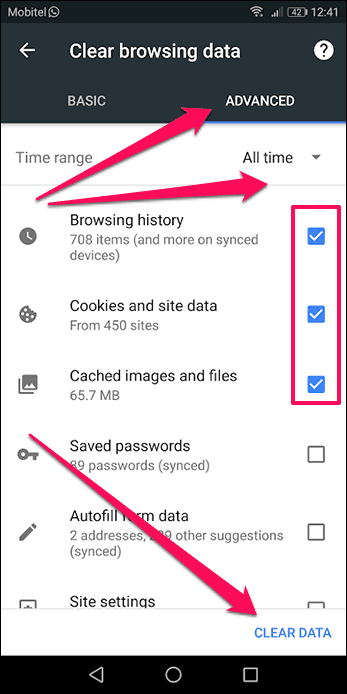
Lea también: 7 increíbles trucos de Google Chrome para aumentar tu productividad
perfil de salida
Si borrar el caché de su navegador no funcionó, el problema puede ser tu perfil de cromo. Aparentemente, al cerrar sesión e iniciar sesión en un sitio web, aparece el mensaje de contraseña de guardado automático.
Lee También Las 4 mejores formas de adjuntar correos electrónicos al correo electrónico de Gmail en la Web y en dispositivos móviles
Las 4 mejores formas de adjuntar correos electrónicos al correo electrónico de Gmail en la Web y en dispositivos móvilesLuego, simplemente vuelva a iniciar sesión en su perfil y el problema generalmente desaparece para siempre.
Y, no te preocupes. Todas las contraseñas guardadas al cerrar sesión se sincronizan después de volver a iniciar sesión. Genial, ¿eh?
Usar Chrome en el escritorio
Paso 1: Abra el menú de Chrome y haga clic en Configuración. Haga clic en CERRAR SESIÓN junto a su nombre de perfil.
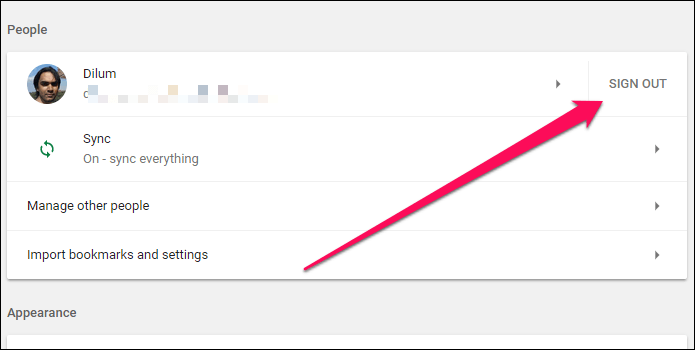
2do paso: En la ventana emergente Salir de Chrome, marque la casilla junto a Eliminar también los datos existentes de este dispositivo y haga clic en SALIR.
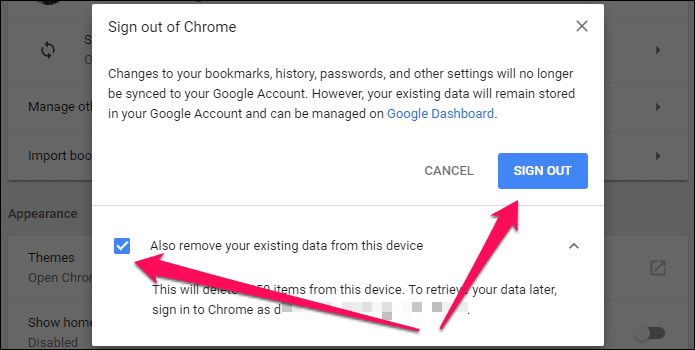
anotar:
Paso 3: Ahora está desconectado de su perfil. Inicie sesión en cualquier sitio web y Chrome le pedirá que guarde la contraseña. Clic en Guardar.
Lee También Las 7 mejores formas de arreglar el bloqueo de indexación en Windows 11
Las 7 mejores formas de arreglar el bloqueo de indexación en Windows 11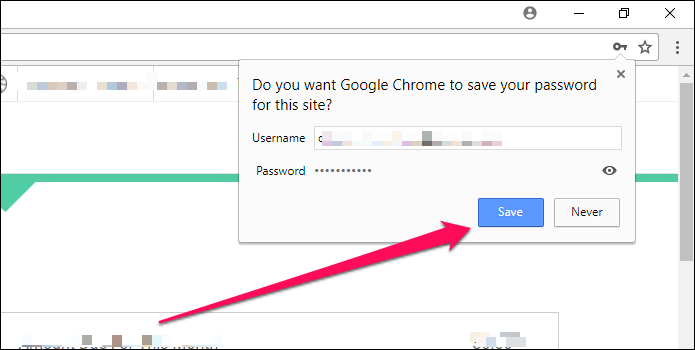
Paso 4: Ahora debería ver otro mensaje que le pide que inicie sesión en Chrome. Haga eso.
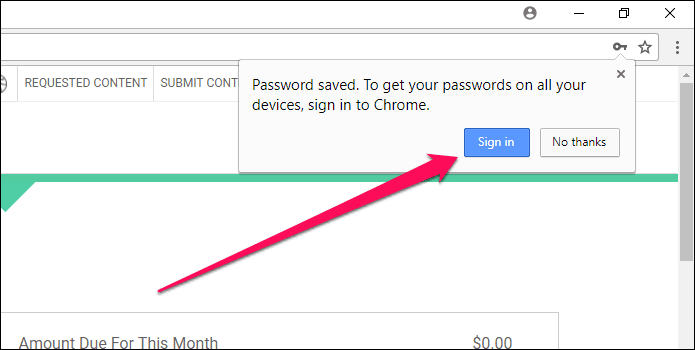
Usar Chrome en el teléfono
Paso 1: En la pantalla Configuración, toque su imagen de perfil. En la siguiente pantalla, toque Salir de Chrome.
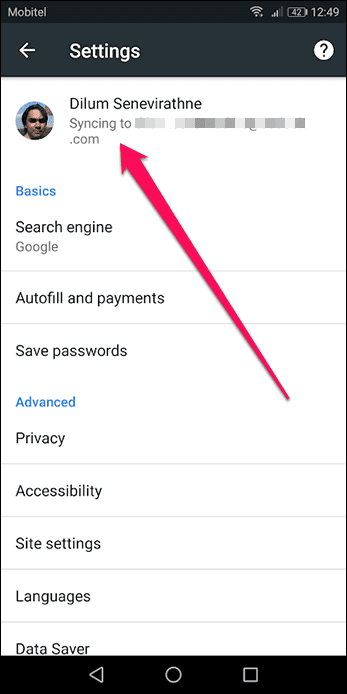
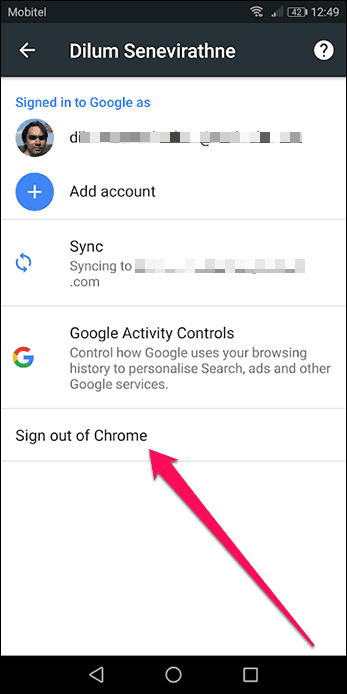
2do paso: Dado que se desconectó de su perfil, simplemente inicie sesión en un sitio web y se le pedirá que guarde su contraseña.
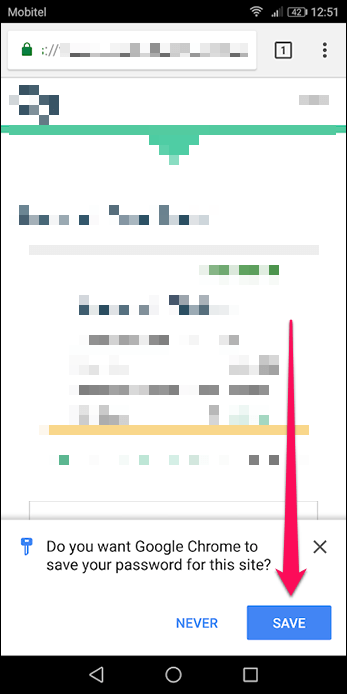
Paso 3: En la pantalla Configuración, vuelva a iniciar sesión en Chrome.
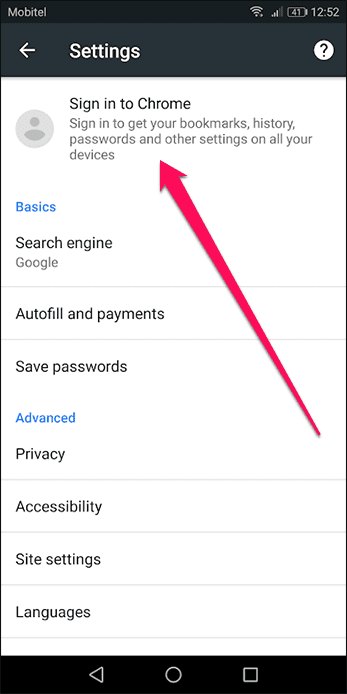
Lea también: Cómo identificar y eliminar las pestañas de Chrome que comen RAM
algunas alternativas
El administrador de contraseñas integrado de Chrome no es tan intuitivo. Y, no es muy seguro — su cuenta de Google está pirateada y compromete todas sus contraseñas.
Lee También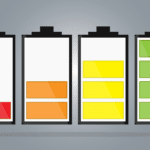 Los 5 mejores navegadores en iPhone que admiten el bloqueo de anuncios
Los 5 mejores navegadores en iPhone que admiten el bloqueo de anunciosAntes de terminar, echemos un vistazo a algunos administradores de contraseñas independientes que puede usar para una mejor experiencia de administración de contraseñas en el escritorio de Chrome, iOS y Android.
1. Último pase
ultimo pase es un administrador de contraseñas fenomenal. Si bien puede pagar algunas funciones "Premium", la versión gratuita es más que suficiente.
Agregue la extensión LastPass Chrome o instale la aplicación LastPass en su androide Dónde iOS dispositivo y listo. Y sí, puede importar fácilmente contraseñas existentes de Chrome y sincronizarlas entre plataformas.
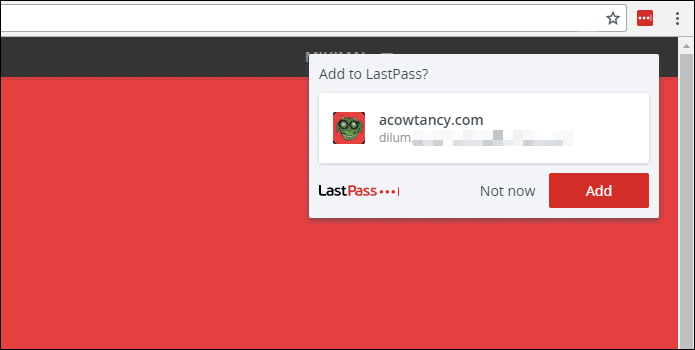
Además de la captura básica de contraseñas, LastPass le permite generar contraseñas seguras cada vez que crea una cuenta en cualquier sitio web.
Aún mejor, puede optar por crear contraseñas seguras pero fáciles de recordar sin incluir combinaciones de caracteres confusas, muy útil si prefiere ingresar las contraseñas manualmente.
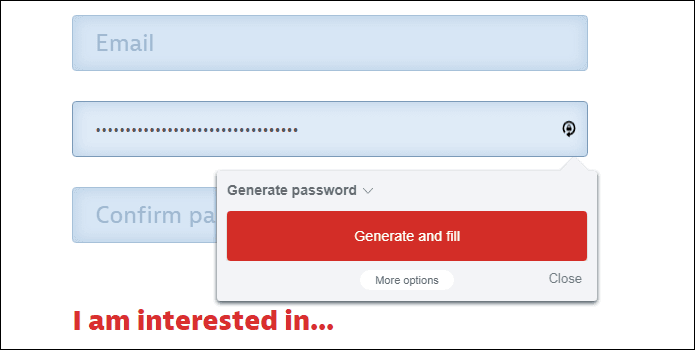
O LastPass también ofrece la opción de ejecutar lo que llama un "desafío de seguridad" para eliminar las contraseñas incorrectas, en particular las credenciales de inicio de sesión importadas. Incluso los compara con una base de datos de infracciones conocidas para contraseñas similares. Por lo tanto, le conviene utilizar esta función lo antes posible.
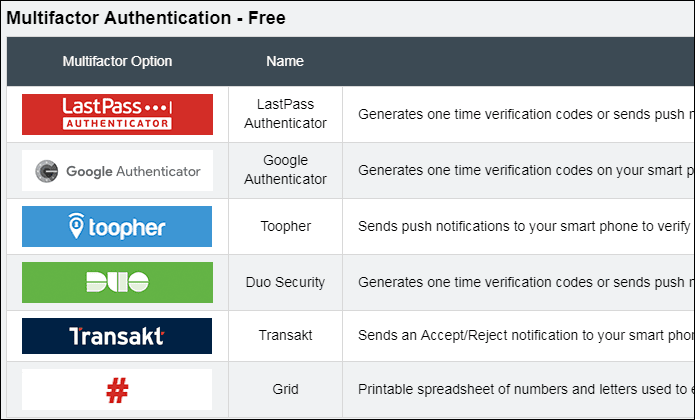
Cuando se trata de seguridad, LastPass le permite optar por la protección de múltiples factores a través de aplicaciones como Google Authenticator, que elimina todas sus preocupaciones sobre la contraseña maestra.
En dispositivos Android e iOS, también puede confiar en la biometría de huellas dactilares para proteger aún más sus contraseñas.
Si necesita un administrador de contraseñas con soporte multiplataforma, toneladas de funciones y una seguridad increíble, ¡entonces este es el lugar!
2. Dashlane
Dashlane es otra gran alternativa que le permite importar fácilmente las contraseñas existentes de Chrome y funciona en el escritorio, androidey iOS transparentemente. Sin embargo, se requiere una actualización paga si desea una sincronización multiplataforma, pero la versión básica debería ser suficiente si solo usa Chrome en un dispositivo.
Al igual que con LastPass, Dashlane ofrece una gran variedad de funciones, como generar contraseñas seguras en tiempo real y corregir contraseñas peligrosamente débiles. Por el lado de la seguridad, puede usar la autenticación de dos factores para proteger su bóveda de contraseñas en caso de que su contraseña maestra no sea suficiente.
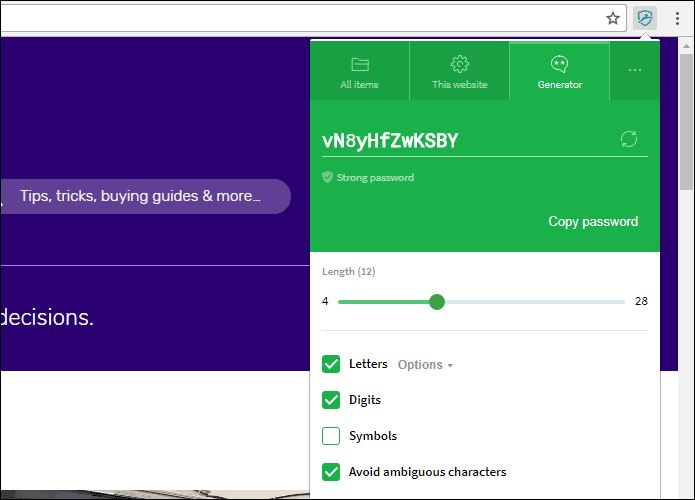
Dashlane también lo notifica automáticamente cada vez que se encuentra en un sitio web pirateado y, si ya tiene una cuenta allí, ofrece un reemplazo de contraseña instantáneo a través de la función de cambio de contraseña incorporada. Bastante genial, ¿verdad? Aún mejor es la capacidad de cambiar varias contraseñas a la vez.
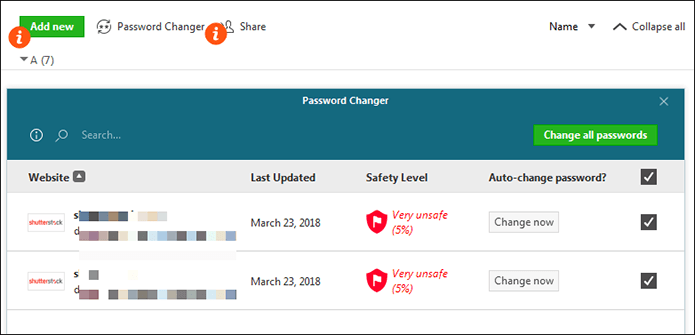
Asegúrese de probar Dashlane. Tiene docenas de otras características geniales que realmente no querrás perderte.
Lea también: Aquí se explica cómo deshabilitar las notificaciones de Chrome
Espero que tu Chrome vuelva a funcionar con normalidad. Esto generalmente se debe a un administrador de contraseñas deshabilitado. Pero cerrar sesión y volver a su perfil de Chrome soluciona las cosas como último recurso.
Y, si no está seguro acerca de las funciones de guardado de contraseñas de Chrome, considere actualizar a un administrador de contraseñas dedicado como LastPass o Dashlane.
¿Entonces, cómo estuvo? Háganos saber en los comentarios.
Si quieres conocer otros artículos parecidos a Cómo arreglar Chrome cuando no te pide que guardes una contraseña puedes visitar la categoría Informática.

TE PUEDE INTERESAR